Tutorial 174

L'originale di questo tutorial lo trovate qui

Ringrazio Sweety per avermi permesso di tradurre questo tutorial
Tutorial tradotto con psp 2020
Materiale qui e tubes e immagine a scelta
Filtri usati qui: Mura's Meister - Eye Candy 5 Impact - AP 01 [Innovations]

|
Porta con te la freccia per tenere il segno al tuo lavoro
|
Preparazione
Metti le 7 selezioni nella cartella selezioni di psp
Doppio clic sui 2 preset e si installeranno automaticamente dentro il filtro Eye Candy 5 Impact
Tavolozza dei materiali: colore di primo piano scuro #647c6f e colore di secondo piano chiaro #a2bfa1
1. Apri una nuova immagine trasarente di 950 x 600 px
Selezioni/Seleziona tutto.
Apri l'immagine di tua scelta. Modifica/Copia e incolla nella selezione.
Deseleziona tutto.
Effetti/Effetti di riflesso/Specchio rotante:

Effetti/Effetti di riflesso/Specchio rotante con questa nuova configurazione:
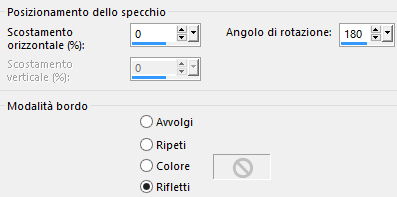
Ottieni questo:

2. Livelli/Duplica.
Effetti/Plug in/Mura's Meister/Perspective Tiling:

Posizionati sul livello di sfondo (Raster 1).
Selezioni/Carica selezione/Da disco e scegli "SELECTION 1 174".
Premi il tasto Canc della tua tastiera.
Livelli/Nuovo livello raster.
Livelli/Disponi/Sposta giù.
Riprendi l'immagine di tua scelta. Modifica/Copia e incolla nella selezione.
Lascia selezionato.
3. Livelli/Nuovo livello raster.
Livelli/Disponi/Sposta su.
Effetti/Plug in/Alien Skin Eye Candy 5 Impact/Perspective Shadow:
- dal menù User settings in basso scegli il preset "PERSPECTIVE SHADOW 174 SWEETY"
- dal menù Basic in Shadow Color configura il colore scuro di primo piano:

Deseleziona tutto.
Livelli/Duplica.
Cambia la modalità di miscelatura del livello da normale a moltiplica e abbassa l'opacità a 60.
Livelli/Unisci/Unisci giù per 2 volte.
4. Posizionati sul livello che sta in cima (Copia di Raster 1).
Visualizza/Righelli.
Attiva lo strumento puntatore (lettera K) e solleva il livello il livello a 480 px di altezza:

Disattiva lo strumento puntatore.
Selezioni/Carica selezione/Da disco e scegli "SELECTION 2 174".
Premi il tasto Canc della tua tastiera 4 o 5 volte.
Deseleziona tutto.
5. Livelli/Nuovo livello raster.
Selezioni/Carica selezione/Da disco e scegli "SELECTION 3 174".
Riprendi l'immagine di tua scelta. Modifica/Copia e incolla nella selezione.
Effetti/Effetti di distorsione/Allarga (o Espansione): intensità 50.
Deseleziona tutto.
Effetti/Effetti di riflesso/Specchio rotante: lascia la configurazione in memoria.
Livelli/Duplica.
Effetti/Plug in/Alien Skin Eye Candy 5 Impact/Motion Trial: dal menù User settings in basso scegli il preset "MOTION TRIAL 174 SWEETY"
Livelli/Duplica.
Immagine/Rifletti/Rifletti verticalmente.
Attiva lo strumento puntatore (lettera K) e posiziona correttamente il livello:
posizione X= 0,00 - posizione Y= 217,00
6. Posizionati sul livello di sotto (Copia di Raster 3).
Abbassa l'opacità del livello a 60.
Posizionati sul livello che sta in cima.
Livelli/Unisci/Unisci giù.
Livelli/Disponi/Sposta giù per 2 volte.
Abbassa l'opacità del livello tra 85 e 90.
Cambia la modalità di miscelatura del livello a tua scelta.
Ottieni questo:

7. Attiva lo strumento selezione rettangolo e scegli la selezione personalizzata:

Premi il tasto Canc della tua tastiera.
Deseleziona tutto.
Posizionati sul livello di sotto (Raster 1).
Livelli/Duplica.
Cambia la modalità di miscelatura del livello da normale a moltiplica (o altra modalità).
Livelli/Unisci/Unisci giù.
Posizioanti sul livello Copia di Raster 1.
Livelli/Duplica.
Cambia la modalità di miscelatura del livello da normale a moltiplica (o altra modalità).
Abbassa l'opacità del livello a 65.
Livelli/Unisci/Unisci giù.
8. Apri l'elemento "DECO PERSO 1 174". Modifica/Copia e incolla come nuovo livello.
Livelli/Disponi/Porta in alto.
Attiva lo strumento puntatore (lettera K) per posizionare correttamente il livello:
posizione X= -1,00 - posizione Y= 224,00
Disattiva lo strumento puntatore.
Apri l'elemento "DECO PERSO 2 174". Modifica/Copia e incolla come nuovo livello.
Attiva lo strumento puntatore (lettera K) per posizionare correttamente il livello:
posizione X= -1,00 - posizione Y= 488,00
Disattiva lo strumento puntatore.
9. Immagine/Aggiungi bordatura di 2 px colore chiaro di secondo piano (o un terzo colore per me #e4d1a7).
Immagine/Aggiungi bordatura di 2 px colore scuro di primo piano.
Selezioni/Seleziona tutto.
Immagine/Aggiungi bordatura di 40 px colore qualsiasi.
Modifica/Copia.
Selezioni/Inverti.
Modifica/Incolla nella selezione.
Effetti/Effetti di riflesso/Specchio rotante: lascia la configurazione in memoria.
Effetti/Effetti di riflesso/Fuga di specchi:

Selezioni/Innalza selezione a livello.
Deseleziona tutto.
Livelli/Duplica.
Immagine/Rifletti/Rifletti verticalmente.
Selezioni/Carica selezione/Da disco e scegli "SELECTION 4 174".
Premi il tasto Canc della tua tastiera.
Deseleziona tutto.
Livelli/Unisci/Unisci giù.
10. Selezioni/Carica selezione/Da disco e scegli "SELECTION 5 174".
Selezioni/Innalza selezione a livello.
Deseleziona tutto.
Effetti/Effetti 3D/Sfalsa ombra: 0 / 0 / 100 / 25 / colore #000000.
Selezioni/Carica selezione/Da disco e scegli "SELECTION 6 174".
Livelli/Nuovo livello raster.
Riempi la selezione con il colore chiaro di secondo piano o terzo colore.
Deseleziona tutto.
Effetti/Effetti 3D/Sfalsa ombra: lascia i valori in memoria.
11. Posizionati sul secondo livello a partire dal basso (Selezione innalzata).
Selezioni/Carica selezione/Da disco e scegli "SELECTION 7 174".
Effetti/Plug in/AP 01 [Innovations]/Blur Fuzzy:

Cambia la modalità di miscelatura del livello da normale a luminanza esistente (o altro di tua scelta).
Selezioni/Inverti.
Effetti/Effetti 3D/Sfalsa ombra: lascia i valori in memoria.
Deseleziona tutto.
12. Apri l'elemento "DECO PERSO 3 174". Modifica/Copia e incolla come nuovo livello.
Attiva lo strumento puntatore (lettera K) per posizionare correttamente il livello:
posizione X= 43,00 - posizione Y= 384,00
Disattiva lo strumento puntatore.
Cambia la modalità di miscelatura del livello a tua scelta.
13. Posizionati sul livello che sta in cima (Raster 1).
Apri il tube di personaggio di tua scelta. Modifica/Copia e incolla come nuovo livello.
Ridimensiona se necessario e posiziona a destra.
Applica uno sfalsa ombra di tua scelta.
14. Apri il tube decorativo tua scelta. Modifica/Copia e incolla come nuovo livello.
Ridimensiona se necessario e posiziona a sinistra.
Applica uno sfalsa ombra di tua scelta.
15. Immagine/Aggiungi bordatura di 2 px colore chiaro di secondo piano (o un terzo colore).
Selezioni/Seleziona tutto.
Immagine/Aggiungi bordatura di 30 px colore scuro di primo piano.
Selezioni/Inverti.
Livelli/Nuovo livello raster.
Apri l'elemento "DECO PERSO 4". Modifica/Copia e incolla nella selezione.
Cambia la modalità di miscelatura del livello a tua scelta.
Selezioni/Inverti.
Effetti/Effetti 3D/Sfalsa ombra: 0 / 0 / 100 / 50 / colore #000000.
Deseleziona tutto.
16. Apri l'elemento "DECO PERSO 4 BIS". Modifica/Copia e incolla come nuovo livello.
Cambia la modalità di miscelatura del livello a tua scelta.
Immagine/Aggiungi bordatura di 2 px colore chiaro di secondo piano (o un terzo colore).
Apri l'elemento "SIGNATURE TUTORIEL". Modifica/Copia e incolla come nuovo livello.
Aggiungi la tua firma. Livelli/Unisci/Unisci tutto (appiattisci).
Immagine/Ridimensiona a 950 px di larghezza (tutti i livelli spuntato).
Altra versione con tube poser di Radueriels

Le vostre meraviglie - Grazie!
La mia tester Giorgia

Toscadeigatti

Annelie

Nonno Pino

Tutorial tradotto da Byllina il 22 febbraio 2022
Tradotti Sweety
Home |